آموزش نصب واتساپ روی رزبری پای (ارسال و دریافت پیام)

سلام. آموزش نصب واتس اپ روی رزبری پای (ارسال و دریافت پیام) را آماده کردیم.
واتس اپ یکی از محبوب ترین و پرکاربردترین برنامه پیام رسانی است. راهی برای نصب آن بر روی رزبری پای وجود دارد و با استفاده از خط فرمان انجام میشود. یک کتابخانه پایتون وجود دارد که به همه قابلیت های یک واتس اپ رسمی در Raspberry pi – Yowsup دسترسی پیدا می کند. این امکان را به شما می دهد تا از حساب WhatsApp خود برای تبادل پیام بدون برنامه اصلی با مخاطبین خود استفاده کنید.
قبلاً نصب واتس اپ بر روی رزبری پای با استفاده از این کتابخانه آسان بود اما از چند وقت گذشته این کتابخانه کاملاً بازنویسی شده و تغییرات زیادی در این کتابخانه انجام شده است ، بنابراین مراحل نصب بسیار سخت تر از گذشته شده است. در اینجا ما فرایند کامل نصب و پیکربندی WhatsApp در Raspberry Pi را توضیح خواهیم داد.
نصب کتابخانه Yowsup WhatsApp در رزبری پای
1. اولین کاری که ما باید انجام دهیم این است که رزبری پای خود را به روز کنیم. خوب است که قبل از نصب هر کتابخانه یا بسته جدید ، Pi را به روز کنید. برای انجام بروزرسانی ، دستور زیر را اجرا کنید.
sudo apt-get update && sudo apt-get upgrade
هر کجا که سوالی شد y را بزنید.
2. بسته های زیر را طبق کتابخانه Yowsup مورد نیاز خود نصب کنید.
sudo apt-get install python-dev libncurses5-dev sudo apt-get install build-essential libssl-dev libffi-dev python-dev
اکنون بسته های رمزنگاری را نصب کنید. نسخه مورد نیاز را با استفاده از دستور زیر نصب کنید.
pip install cryptography
3. با استفاده از دستور زیر ، کتابخانه Yowsup را از GitHub بارگیری کنید.
git clone git://github.com/tgalal/yowsup.git
4. با استفاده از cd yowsup به دایرکتوری yowsup بروید و کتابخانه بارگیری شده را با استفاده از دستور زیر نصب کنید.
sudo python setup.py install
5- اکنون ، ما آماده تنظیم حساب واتس اپ هستیم. ابتدا بررسی کنید که آیا کتابخانه به درستی نصب شده است یا نه. برای این کار ، دستور داده شده را اجرا کنید.
اگر خروجی زیر را بگیرید ، کتابخانه به درستی نصب شده است.

تنظیم حساب WhatsApp در رزبری پای
پس از نصب WhatsApp در Raspberry Pi ، زمان آن رسیده است که واتس اپ را روی رزبری پای فعال و پیکربندی کنید.
1. کد کشور “cc” و شماره تلفن را در یک پرونده ذخیره کنید تا Yowsup بتواند این اطلاعات را برای مجوز وارد کند. ویرایشگر نانو را با استفاده از پیکربندی sudo nano باز کنید و اطلاعات را با استفاده از ctrl + x مانند تصویر زیر ذخیره کنید.
sudo nano config cc=98 phone=98xxxxxxxxxx
اطمینان حاصل کنید که شماره تلفن وارد شده توسط یک حساب WhatsApp دیگری استفاده نشده است و سیم کارت شما باید در یک تلفن باشد زیرا در مرحله بعدی کد ثبت نام را دریافت خواهید کرد.
2. حالا حساب WhatsApp خود را با استفاده از دستور زیر ثبت کنید.
yowsup-cli registration --config config --requestcode sms
پس از اجرای دستور فوق ، کد شش رقمی را از طریق پیامک دریافت خواهید کرد.
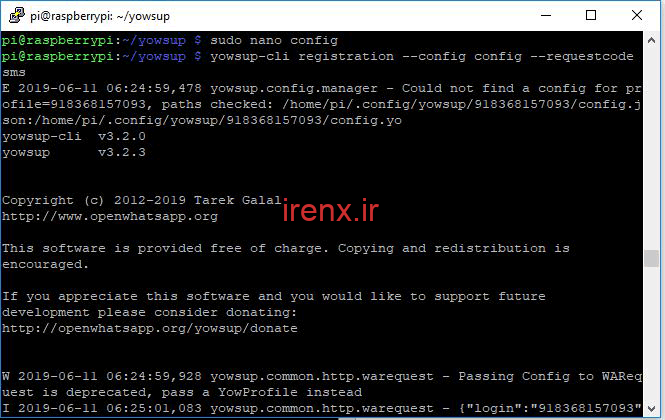
3. از کد استفاده کنید تا شماره تلفن را با استفاده از دستور ثبت کنید.
yowsup-cli registration --config config --register xxx-xxx
xxx-xxx را با کدی که دریافت کرده اید جایگزین کنید.
بعد از یک یا دو ثانیه ، پاسخی را از WhatsApp در ترمینال رزبری پای دریافت خواهید کرد ، همانطور که در شکل زیر نشان داده شده است.
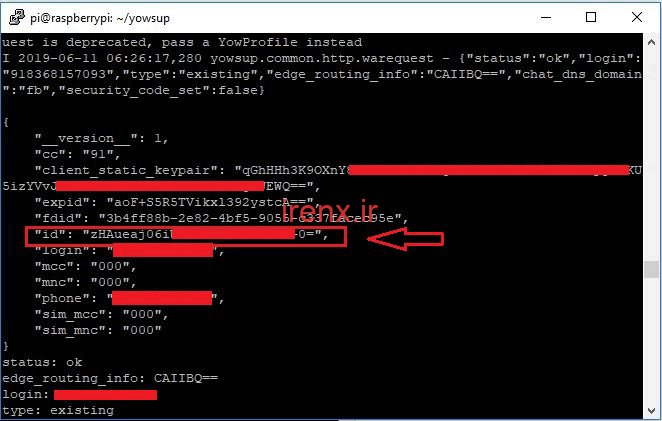
این پاسخ شامل رمزعبور مربوط به WhatsApp شما است. ID رمز عبور شما است. این رمز عبور را در همان پرونده پیکربندی ذخیره کنید.
بنابراین ، فایل پیکربندی را با استفاده از ویرایشگر nano باز کرده و شناسه را قرار دهید.
id=************************
حال ، پرونده پیکربندی به این شکل ظاهر خواهد شد. این پرونده را ذخیره کنید.
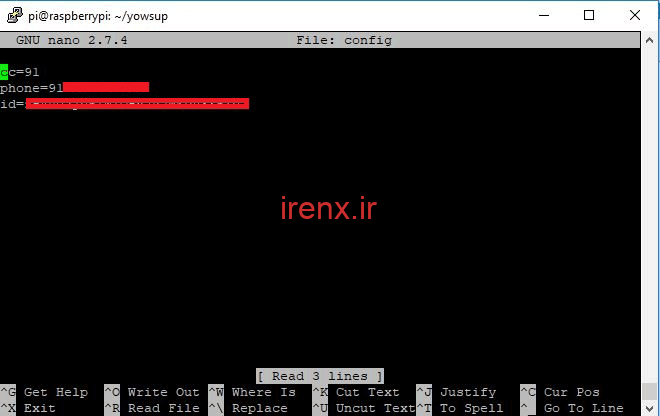
اجرای WhatsApp در Raspberry Pi
1. حالا ، ما تصمیم داریم WhatsApp را در Raspberry Pi راه اندازی کنیم. دستور زیر را اجرا کنید تا WhatsApp شروع شود.
yowsup-cli demos --yowsup --config config
پاسخ زیر را از واتس اپ مشاهده خواهید کرد. اکنون باید وارد سیستم شویم. “/ L” را وارد کرده و کلید Enter را بزنید.
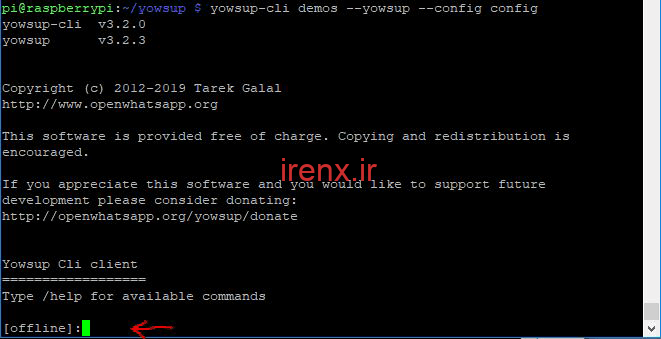
اگر موفق به ورود به سیستم نشدید ، Raspberry Pi خود را راه اندازی مجدد کنید.
2. پس از ورود به سیستم ، شما آماده ارسال و دریافت پیام هستید.
برای ارسال پیام به شماره های WhatsApp دستور زیر را تایپ کنید.
/message send 98********** "Your message"
********** را با شماره گیرنده واتس اپ جایگزین کنید.
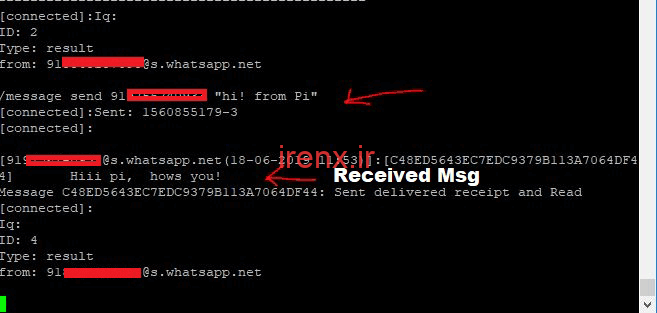
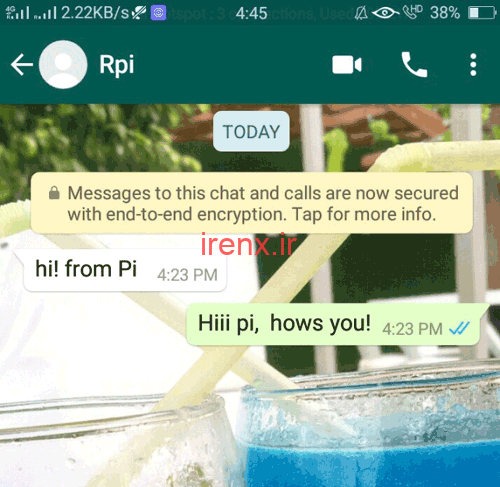
بنابراین بدین ترتیب می توان Raspberry Pi را به یک سرویس دهنده WhatsApp تبدیل کنیم و از شماره WhatsApp دیگری پیام دریافت کنیم یا به آن پیامی بفرستیم.













